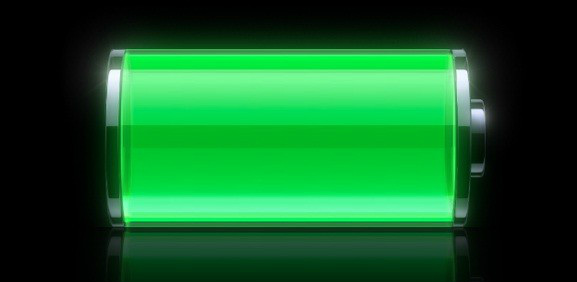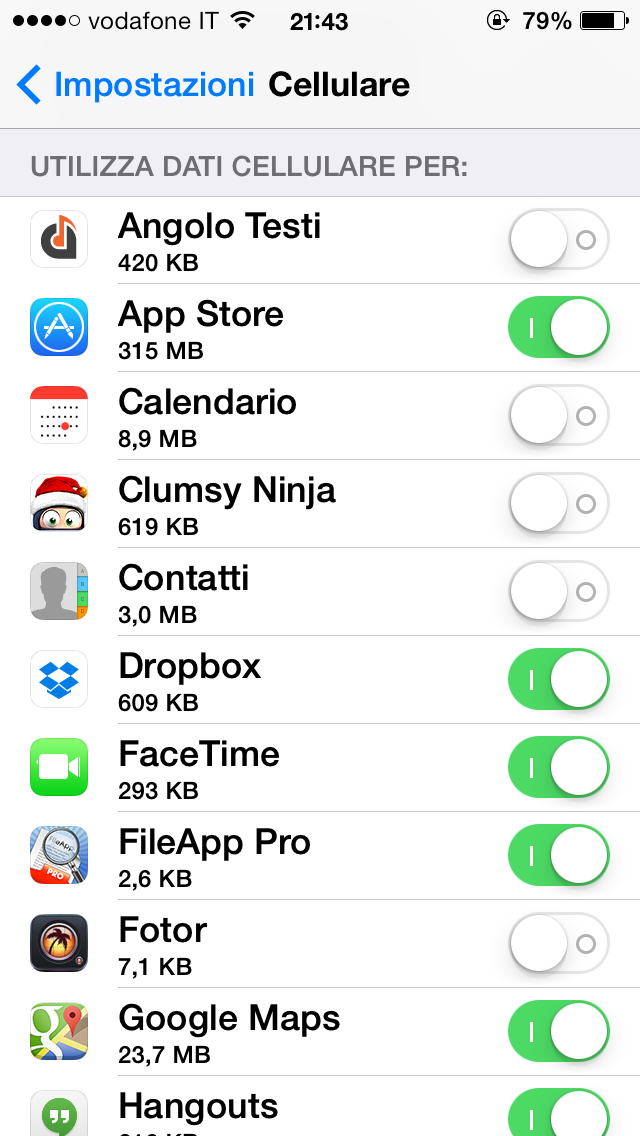La batteria dell’iPhone non dura abbastanza? Arrivate a metà pomeriggio e non lo potete più usare? Con questa guida cercherò di aiutarvi a migliorare l’autonomia del vostro dispositivo Apple!
SEZIONE CELLULARE
Andate in Impostazioni -> Cellulare e scorrete fino alla voce “UTILIZZA DATI CELLULARE PER:“. Adesso togliete la voce da tutte quelle applicazioni delle quali non vi importa che accedano a internet senza il Wi-fi (consumando dati 3G o 4G).
Ecco i miei consigli:
- App Store: se avete necessità di scaricare applicazioni quando siete fuori, allora attivatelo, altrimenti no.
- Calendario: attivatelo solo se utilizzate calendari condivisi con computer ad esempio (tramite iCloud e altri servizi).
- Contatti: non vedo il motivo, tanto anche se aggiungete un contatto esso verrà poi sincronizzato la prima volta che vi connettete in Wifi.
- FaceTime: utile tenerlo attivo, specialmente adesso che si può chiamare gratis anche senza videochiamata!
- Impostazioni: non ne vedo il motivo di attivarlo.
- Mail: ovviamente bisogna tenerlo attivo.
- Musica: a meno che non compriate musica costantemente fuori da casa, allora non c’è motivo di attivarlo.
- Note: io lo tengo attivo perchè utilizzo molto spesso la sincronizzazione con altri dispostivi (Mac, iPad).
- Passbook: inutile attivarlo, così come attualmente è proprio poco utile questa applicazione.
- Safari: questo è ovviamente da tenere attivo!
CENTRO NOTIFICHE
Sembra scontato parlare delle notifiche, ma molte volte ci si scorda di questo alto consumo di batteria! Andate in Impostazioni -> Centro notifiche e, come prima, disabilitate tutte quelle voci di cui non vi interessa avere notifiche, e graduate comunque le notifiche di tutte le voci presenti! Adesso vi porto come esempio due applicazioni:
- Telefono: attivate i Banner e anche l’Icona Badge App, il Mostra in Centro Notifiche e il Vedi in Blocco Schermo.
- Promemoria: è importante essere sicuri di riceverli, per cui attivate gli Avvisi e anche tutte le altre voci.
- Un qualsiasi gioco: ad esempio per un gioco non attivo mai le notifiche, al massimo i Badge sull’icona (quel numero 1 in rosso che compare sulle icone!), così si risparmia molta batteria.
- Mail: qui si può gestire per ogni account mail cosa si desidera di più, quindi per gli account più importanti lasciate magari tutte le voci attive (o togliete la visione nel Centro Notifiche), mentre per gli altri lasciate solo i Badge.
AGGIORNAMENTI APP IN BACKGROUND
Con iOS 7 si possono far aggiornare automaticamente le applicazioni in background, ma questo comporta un enorme consumo della batteria! Perciò consiglio di disattivarlo da Impostazioni -> Generali -> Aggiornamento in background.
SEZIONE PRIVACY
- Andate in Impostazioni -> Privacy -> Pubblicità e impostate il “Limita raccolta dati pubblicitari” per ovvi motivi.
- Ora aprite la voce Localizzazione e toglietela da tutto ciò che non vi interessa (ad esempio Safari?); sempre dalla sezione Localizzazione, andate in basso all’ultima voce e premete cioè su Servizi di sistema. Qui potete tranquillamente deselezionare:
- Calibrazione bussola (a meno che non vi serva).
- Diagnosi e uso.
- iAd da posizione.
- Popolari vicino a me (a meno che non vi interessi).
- La voce Traffico dipende da voi, ovvero se viaggiate spesso e vi è utile conoscere queste indicazioni, allora lasciatelo!
- Posizione frequenti: impostate su NO.
POSTA, CONTATTI E CALENDARI
Sinceramente consiglio di lasciare sempre il Push per le notifiche delle Mail, perchè sono molto importanti al giorno d’oggi! Questo comunque dipende da voi, perchè io ad esempio senza le mail non potrei mai stare!
- Le applicazioni come Mail possono essere impostate per scaricare i dati in wireless a intervalli regolari; Una frequenza elevata tende a scaricare la batteria più rapidamente. Per evitare di scaricare i dati in automatico, dalla schermata Home scegliete Impostazioni -> Posta, contatti, calendari -> Scarica nuovi dati, poi impostate la modalità su Manualmente. Per aumentare l’intervallo, selezionate Impostazioni -> Posta, contatti, calendari -> Scarica nuovi dati, quindi impostate l’opzione su “Ogni ora”. Ricordate che si tratta di un’impostazione globale, valida per tutte le applicazioni che non supportano i servizi Push.
- Inoltre si può disattivare la Posta elettronica Push, e ci si basa quindi dopo sull’opzione Scarica.
ACCESSIBILITÀ
La sezione Accessibilità, ad ogni aggiornamento di iOS, riserve sempre molte sorprese! Ad esempio con iOS 7 si può:
- Attivare le Etichette Attiva/Disattiva (consiglio, tanto non incide).
- Aumentare il contrasto.
- Impostare il testo in grassetto (consiglio anche questo, almeno si vede un pó meglio!).
- Attivare tante opzioni in favore dei non udenti.
- Effettuare lo zoom e le tante altre opzioni già presenti negli scorsi iOS.
Tornando al fatto dell’aumento della durata della batteria e della velocità, nella sezione Accessibilità c’è la voce “Riduci velocità“, che al contrario del suo nome velocizza i dispositivi, se attivata! Mi spiego meglio: avete presente l’effetto 3D che c’è in iOS 7 e l’animazione quando si apre un’app? Tutto questo è davvero bello visivamente (consiglio di lasciarlo se avete da un iPhone 4S in su, o da un Nuovo Ipad 3 in su), ma consuma abbastanza batteria e riduce anche la velocità; quindi, se non vi scoccia perdere queste animazioni, impostate su SI la voce “Riduci velocità“.
Dottore in Ingegneria Informatica.
Contattatemi sui miei Social Network e sul mio Sito personale per collaborazioni, proposte di lavoro e altre informazioni!